total yesterday
today
Since 2004.07.24
一言感想を「情報交換室」書いて頂くと嬉しいです
リンク先などから来た方でフレームが表示されていない方は ![]() こちら
こちら
| 注意! ここを見た方々が、自己責任で実行してください。 当然、著作権法違反になるような行為は慎んでください。 ここを見て実行した結果については、一切の責任は当方にはありません! 自己責任で、お願い致します |
|
FAT16の時代に壁があって、FAT32になって壁を気にしなくなったが、 思わずところに壁にブチ当たった(^_^; 某系雑誌や某ネットなど、巷で評判の良い?「Nero 6」だ(笑) 雑誌によればDVDShrinkとの相性が良いようだ。 ・そこで、実際に実証してみた! DVDのコピー方法(1)のバックアップ部分で、出力先デバイス選択で 「ハードディスクホルダー」を指定したが、 ライティングソフトのNeroがインストールしてあると、出力先デバイス選択で 「ISOディスクイメージ」または「書き込みドライブ」が選択できる。 ・「ISOイメージファイル作成」を選ぶ。  ・一時ファイル先を指定(空き容量が十分にあるドライブ)。  ・HDDに書き出し完了後、Neroで自動で焼き込みをしてくれます。楽チン手抜きモード(笑) 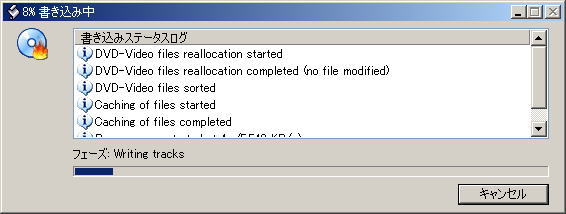 ・エンコード&焼き込みで30数分 以前の半分で完了(笑)  再三申し上げますが、実行するしないは自己責任でお願い致します |